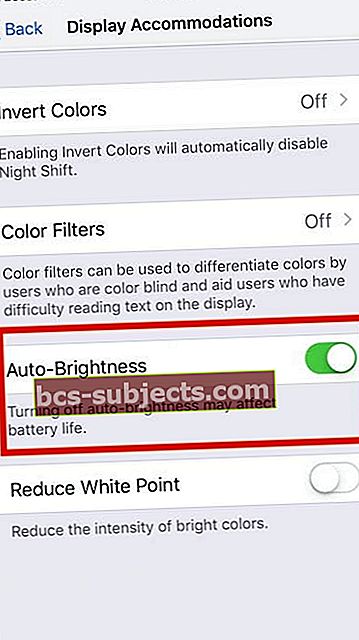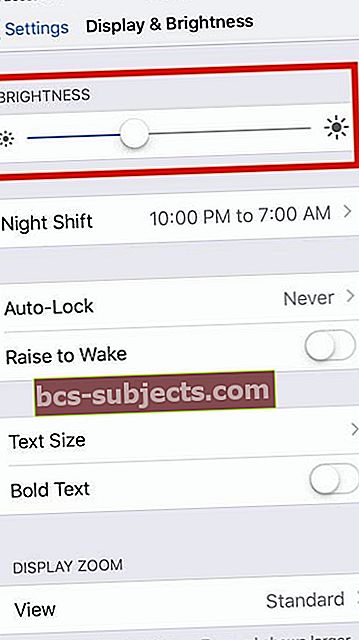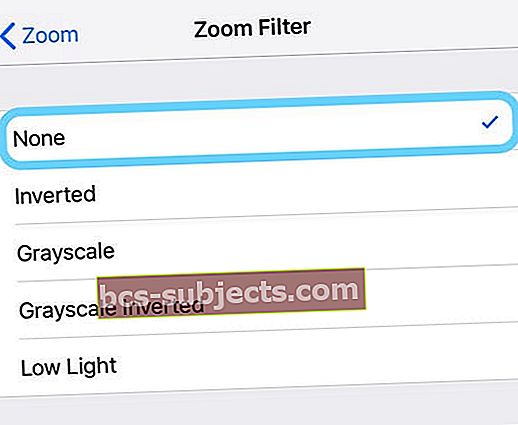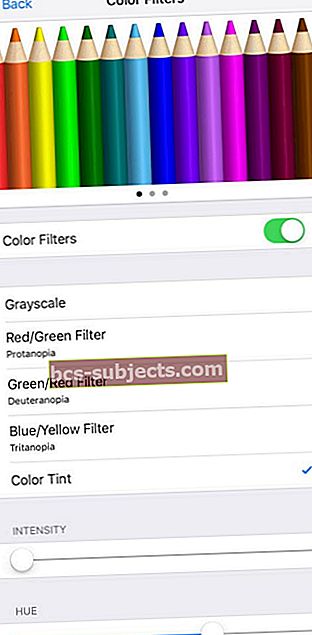Mitmed kasutajad on märganud, et nende iPhone 11 mudeli, XR, XS ja iPhone XS Max ekraanid on tavapärasest tumedamad. Ekraanidel on madal heledus isegi siis, kui seadmes on lubatud automaatse heleduse funktsioon.
IPhone'i ekraani heleduse muutus on silmatorkavalt nähtav vanematele iPhone'i mudelitele üle läinud inimestele.
Uutest iPhone'idest on kastist väljas kuvaseade madal. Enne kasutaja eelistustega kohanemist on vaja mõnda kasutamist.
Järgige neid kiireid näpunäiteid, kui teie iPhone'i ekraan on liiga tume või tuhm
- Lülitage seadme juurdepääsetavuse seadetes suum välja
- Kontrollige funktsioone Night Shift ja True Tone
- Lülitage sisse funktsioon Automaatne heledus või lülitage see välja ja sisse
- Reguleerige liugurit Heledus
- Ärge kasutage suumifiltrit - määrake selle väärtuseks Puudub
- Lülitage kõik vähese valguse filtrid välja
- Lülitage Reduce White Point välja
Uuem mudel iPhone?
Uutel iPhone 11 Pro mudelitel on ekraani heledus maksimaalselt 800 nitti (tüüpiline) ja maksimaalselt 1200 niti (HDR) 
Kui iPhone 11 ja X seeria, sealhulgas iPhone XS, iPhone XS Max ja iPhone XR, on ekraani heleduse spetsifikatsioonidega samad

Kui kogete seda probleemi oma iPhone'i automaatse hämardamise funktsiooniga, pole te üksi.
See probleem ei ole mingil juhul riistvaraline probleem, nii et saate natuke lõõgastuda!
Automaatse heleduse / automaatse hämardamise funktsiooni juhib iOS-i tarkvara, mis võimaldab kasutaja eelistusi õppida.
Selle probleemi saate kiiresti lahendada, järgides alltoodud samme, et aidata iOS-il häälestuda teie eelistustele.
Lülitage suum välja
- MinemaSeaded> Juurdepääsetavus(iOS-i vanema versiooni korral minge menüüsse Seaded> Üldine> Juurdepääsetavus)
- Puudutage valikut Suum

- Lülita Suumi välja
Kontrollige öist vahetust ja tõelist tooni
Enne kui kulutate palju aega tõrkeotsingule, veenduge kindlasti Öövahetus funktsioon on välja lülitatud. ja Tõeline toon on sisse lülitatud.
Night Shift muudab ekraani värvid soojemateks - näiteks apelsinideks ja kollaseks.
True Tone reguleerib teie ekraani värvi ja intensiivsust vastavalt teie praeguse keskkonna ümbritsevale valgusele.
Mõlemad või mõlemad kuvasätted võivad teie ekraani tuhmida või põhjustada selle kergelt kollase või sooja tooni väljanägemist.
Mulle meeldib puudutada juhtimiskeskust ja seejärel vajutada heleduse liugurit alla, et avada täiendavaid üksikasju.
 Öine vahetuse ja tõelise tooni seadete muutmine on parim. Minge aadressileSeaded> Ekraan ja heledus.
Öine vahetuse ja tõelise tooni seadete muutmine on parim. Minge aadressileSeaded> Ekraan ja heledus.
Automaatse heleduse probleemi lahendamine iPhone 11 / XS / XS Max / XR-is
- Alustuseks viige oma iPhone pimedasse ruumi või hämarasse kohta
- Lülitage oma iPhone'i ekraan sisse ja oodake mõni sekund, kuni see kohandub ja näitab teile tumedamat kuva
- Puudutage Seaded> Juurdepääsetavus> Kuva ja teksti suurus (või Üldine> Juurdepääsetavus> Majutuskohad kuvamiseks)
- Lülitage välja Vähendage valget punkti ja lülitage sisseAutomaatne heledus
- Kui automaatne heledus on juba sisse lülitatud, lülitage see välja, oodake 20 sekundit ja lülitage see uuesti sisse
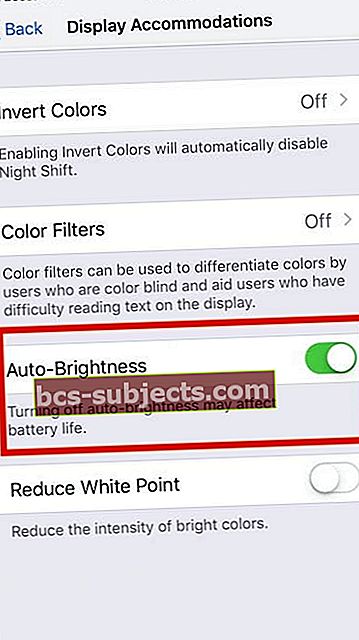
- Kui automaatne heledus on juba sisse lülitatud, lülitage see välja, oodake 20 sekundit ja lülitage see uuesti sisse
- Järgmiseks puudutage Seaded> Ekraan ja heledus
- Reguleerige liugurit Heledus vastavalt oma eelistustele
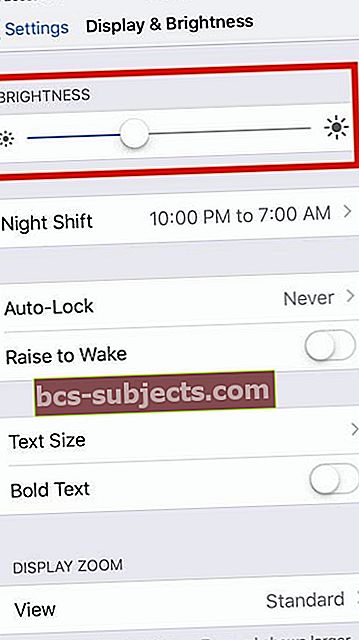
- MinemaSeaded> Suum (või Üldine> Juurdepääsetavus> Suum) > Suumifilter ja linnuke Puudub suumifiltri valikuna - ärge kasutage seadet Hämar valgus!
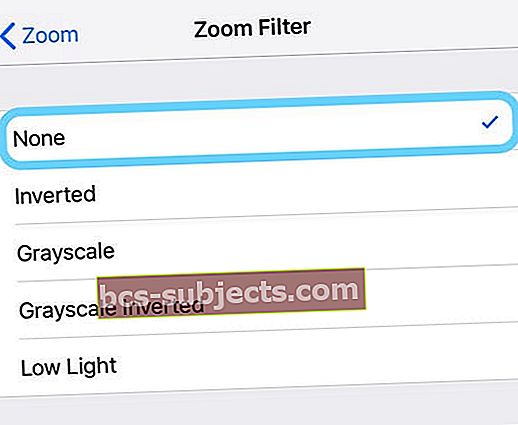
- Põhimõtteliselt soovitate iOS-i tarkvarale, et hämaras või tumedamas olekus kasutab teie iPhone heledustaset, mille olete valinud 6. etapis
- Lülitage seade välja ja uuesti sisse
- Nüüd peaksite nägema heledamat ekraani, mis põhineb 6. etapil tehtud kalibreerimisel
- Järgmisena viige oma iPhone 11 / XS / XR heledamasse kohta ja järgige ülaltoodud samme 3 kuni 6, et seadistada kuvari eelistused eredas keskkonnas
Ülaltoodud sammud peaksid hoolitsema uue iPhone'i tumeduse või tumeduse eest. iOS teeb seda aku säästmiseks.
Kas teie ekraan on endiselt tume või tuhm?
- Lülitage sisse ja välja Reduce White Point inSeaded> Juurdepääsetavus> Kuva ja teksti suurus (või Üldine> Juurdepääsetavus> Kuva majutus)
- Lülitage välja Automaatne heledus
- Lülita välja Tõeline toon aastal Seaded> Ekraan ja heledus
Nende seademuudatuste püsimiseks peate võib-olla oma seadme taaskäivitama!
Ekraan näeb kollane välja?
- MinemaSeaded> Juurdepääsetavus> Kuva ja teksti suurus (või Üldine> Juurdepääsetavus> Majutuse kuvamine) ja lülitage sisse Värvifilter
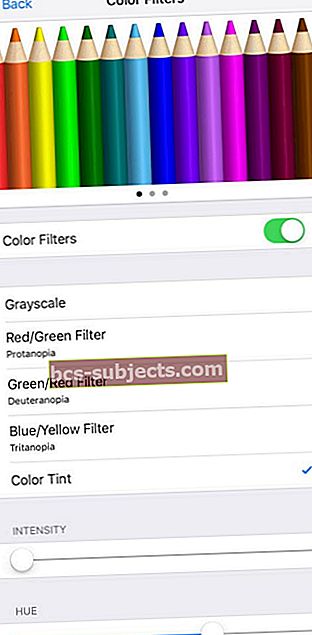
- Reguleerige Värvitoon ja Intensiivsus liugureid vasakule või paremale, kuni jõuate ekraani tooni eelistuseni, kui see kollane toon on kadunud
Selle kokku pakkimine
Alati on hea, kui hoiate iPhone'i aku säästmiseks häälestuses automaatse heledusega.
Apple'i iOS-il on oma iPhone'i kasutamisel suurepärane võimalus kasutajaeelistusi õppida.
Enamiku seadete puhul, mida eelistuste järgi kohandate, reguleerib see seadet automaatselt, et kuvada teile eelistatud eelistused.